De YouTube-mediabibliotheek biedt een verscheidenheid aan muzikale en audiotechnische bronnen die je effectief kunt gebruiken in je YouTube-video's. Deze handleiding zal je laten zien hoe je toegang krijgt tot de mediabibliotheek, hoe je de beschikbare muziekstukken en geluidseffecten gebruikt en hoe je ervoor zorgt dat je de licentievoorwaarden naleeft. Laten we er samen in duiken!
Belangrijkste inzichten
- Je hebt een YouTube-kanaal nodig om de mediabibliotheek te gebruiken.
- De mediabibliotheek biedt gratis muziek en geluidseffecten die je kunt gebruiken in je video-inhoud.
- Zorg ervoor dat je de muziek alleen gebruikt voor eigen projecten en deze niet aan derden doorgeeft.
- De mediabibliotheek bevat tal van filteropties voor gericht zoeken naar muziek.
- Je kunt muziekstukken ook achteraf integreren in al gepubliceerde video's, maar let op de licentievoorwaarden.
Stapsgewijze handleiding voor het gebruik van de YouTube-mediabibliotheek
Allereerst moet je weten hoe je toegang krijgt tot de YouTube-mediabibliotheek. Ga naar je YouTube-kanaal en open YouTube Studio. In het linker menu vind je de optie "Audiomediabibliotheek".
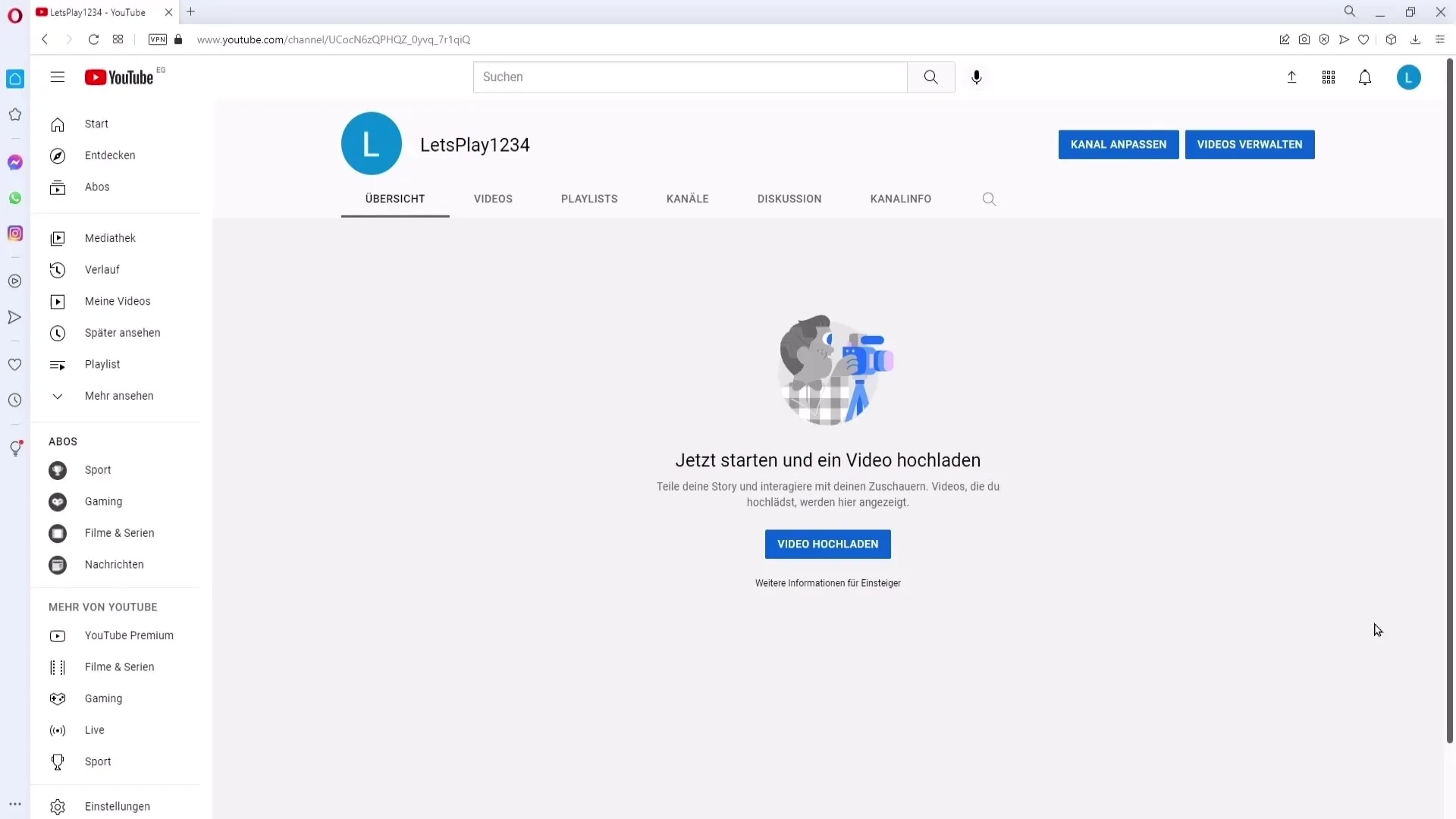
Hier vind je een uitgebreide verzameling gratis geluidseffecten en muzieknummers die je kunt gebruiken in je YouTube-video's. Klik op de bijbehorende knop aan de rechterkant om meer te weten te komen over de licenties. Daar worden de voorwaarden samengevat.
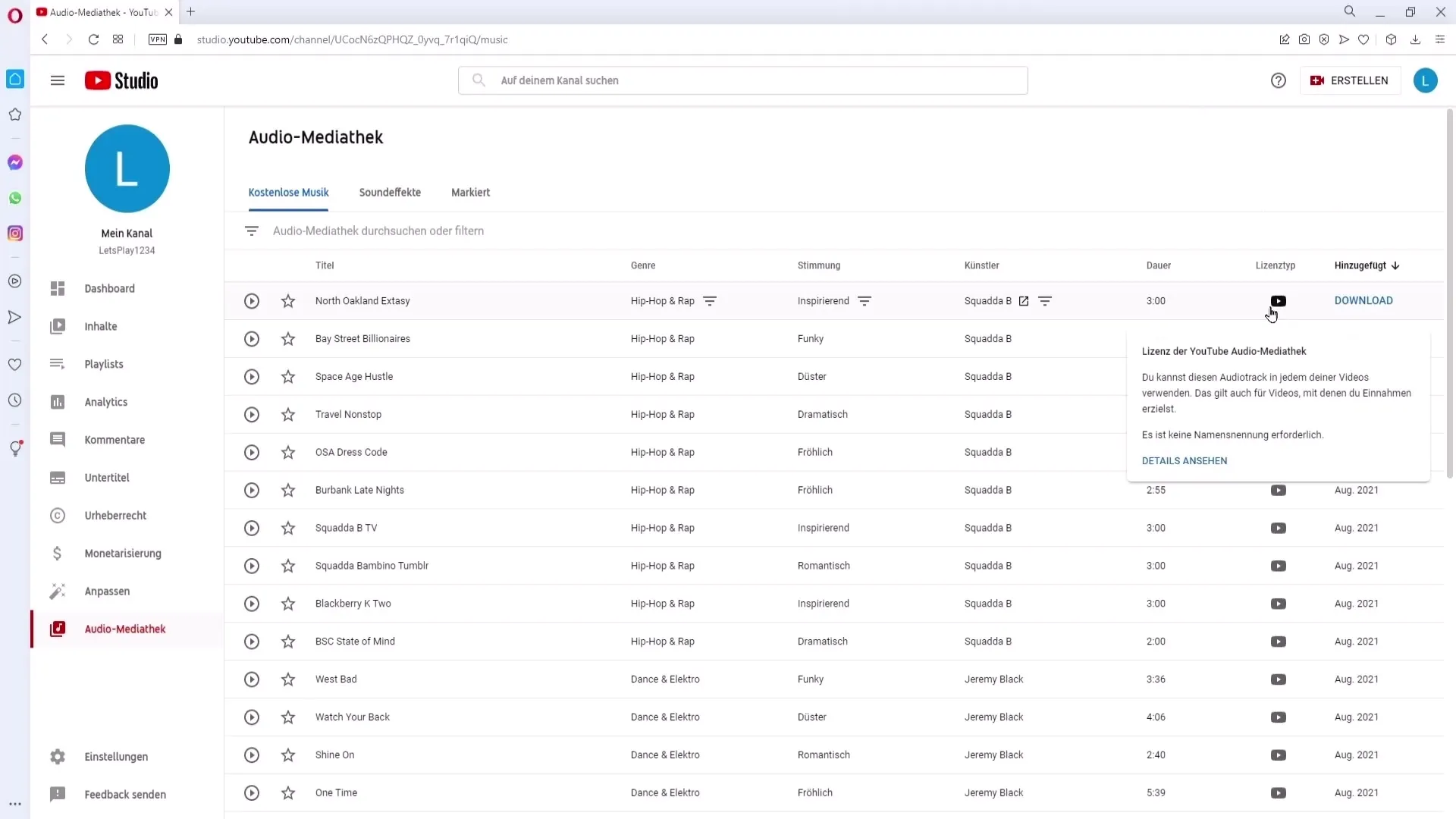
Het is belangrijk om te weten dat je deze muziek niet zomaar mag downloaden of aan anderen mag doorgeven. Het gebruik is alleen toegestaan voor je eigen YouTube-projecten.
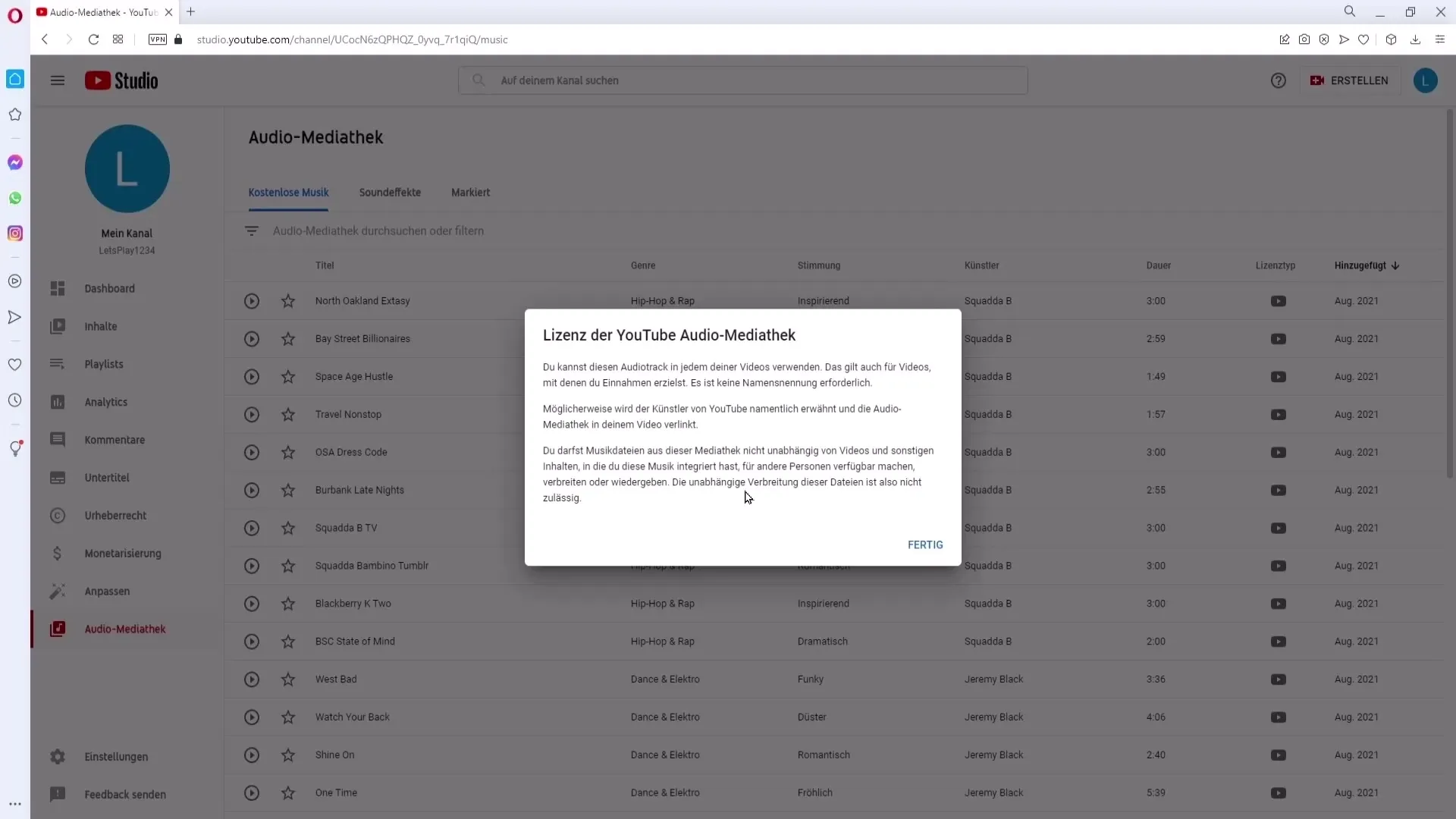
In de mediabibliotheek kun je naar verschillende muzieknummers luisteren door op de afspeelknop te klikken. Als je een nummer leuk vindt, kun je het markeren door op de ster te klikken, die dan zwart wordt. Zo vind je deze nummers later terug onder "Gemarkeerd”.
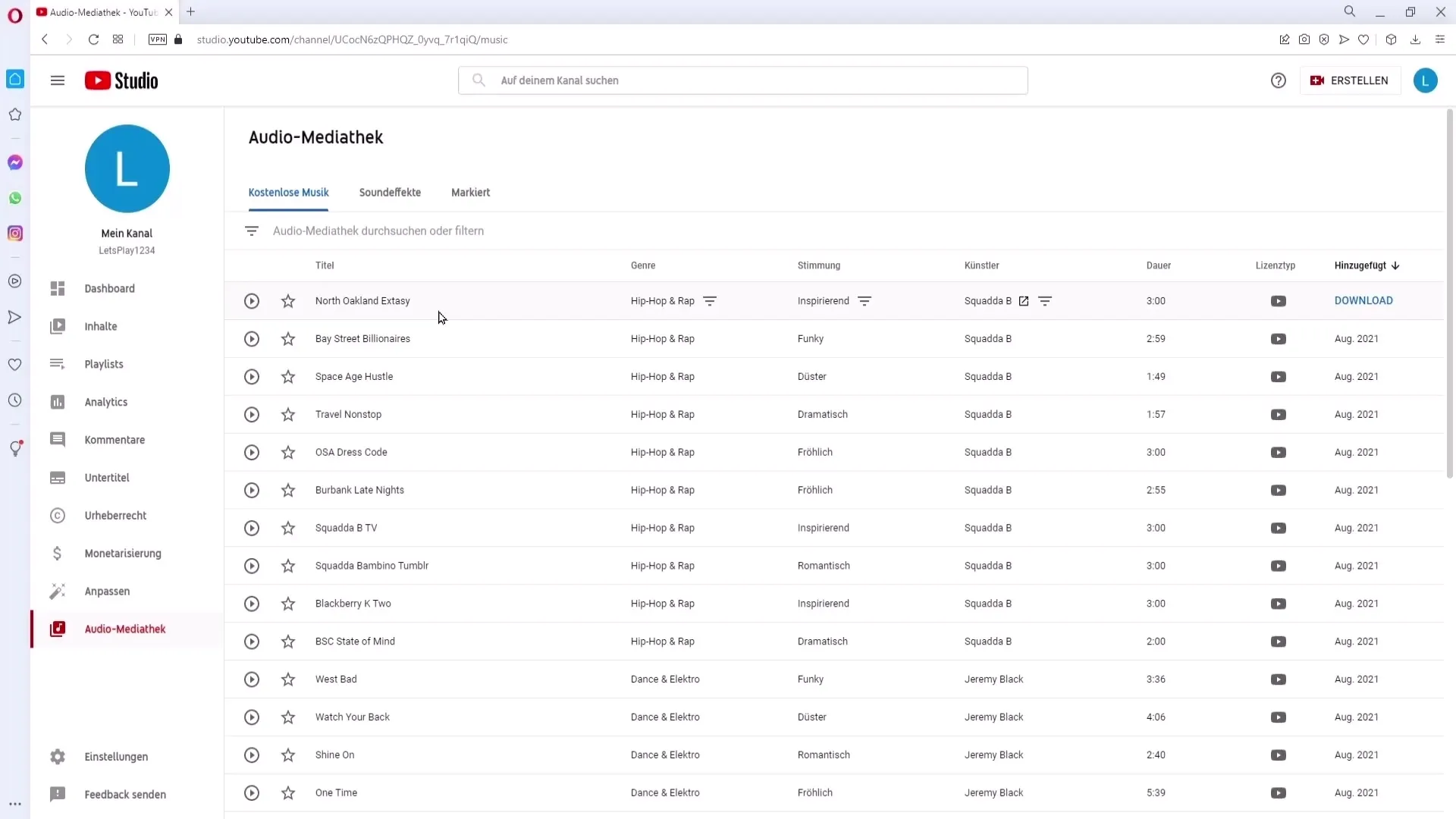
Je ziet de titel van het nummer en het bijbehorende muziekgenre. Deze kun je gebruiken om gericht te zoeken naar specifieke genres zoals hiphop, rap of pop. Klik op het filterpictogram om alleen nummers van een bepaald muziekgenre weer te geven.
Alle nummers kunnen ook worden gefilterd op stemming of artiest, zodat je snel de juiste geluiden voor je video's kunt vinden. Ook de duur van een muziekstuk en het type licentie worden overzichtelijk weergegeven.
Als je een nummer hebt gevonden dat je bevalt, kun je het direct downloaden. Klik daarvoor op de downloadknop. Het nummer is dan beschikbaar in je montageprogramma, waar je het kunt gebruiken voor je YouTube-video's.
De mediabibliotheek biedt ook een verscheidenheid aan geluidseffecten die je video's kunnen verbeteren. Je vindt bijvoorbeeld geluidseffecten voor kinderen, geluiden uit de natuur en vele andere opties.
Wil je achteraf muziek of geluidseffecten toevoegen aan een YouTube-video, ga dan in YouTube Studio naar "Inhoud" en open de betreffende video met de pen. Hier kun je naar de editor gaan en onderaan in de tijdlijn op het plusteken bij de muzieknoot klikken om de mediabibliotheek opnieuw te openen.
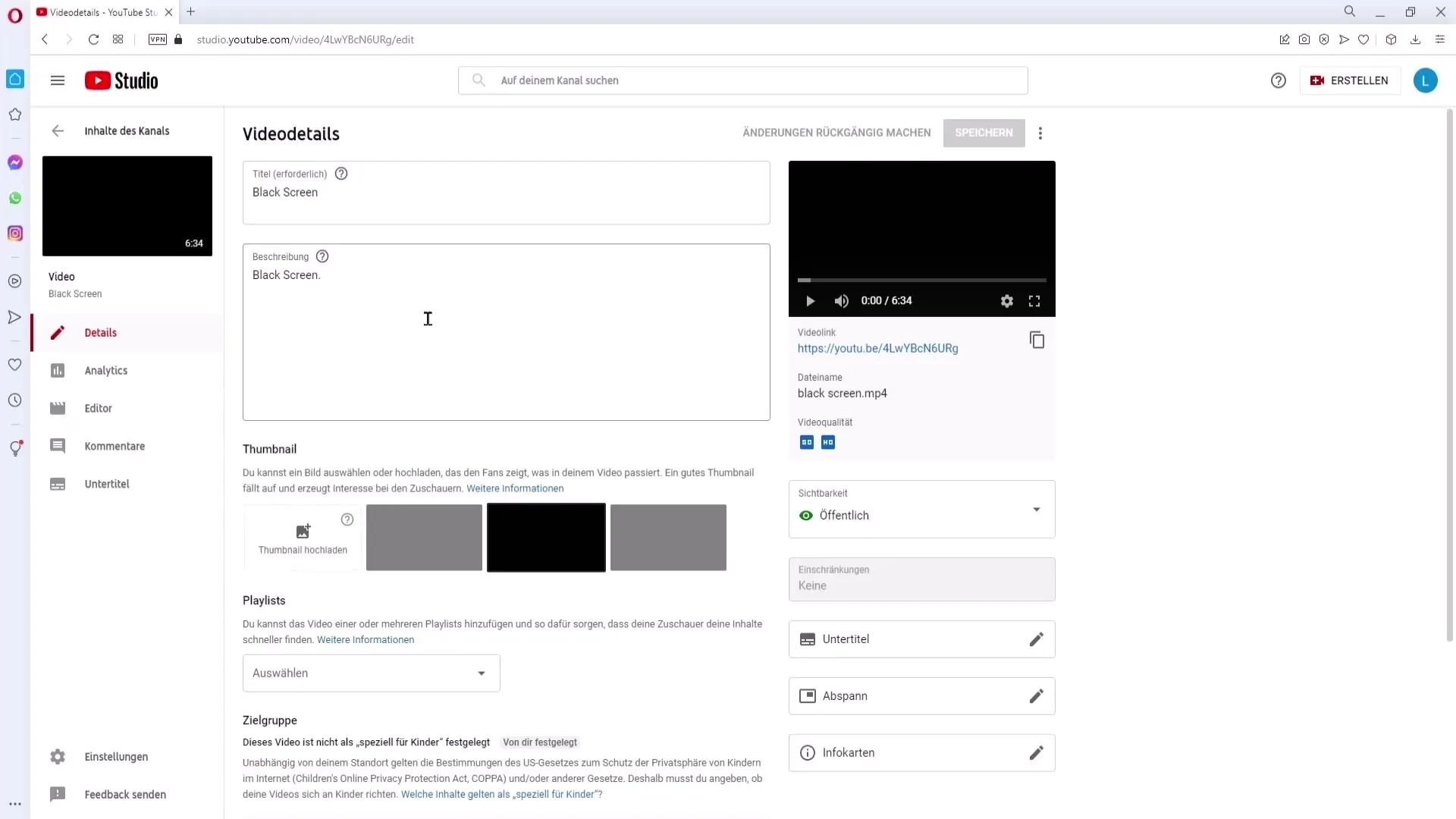
Houd er rekening mee dat je bij video's langer dan drie minuten het nummer maar één keer kunt toevoegen. Als je dezelfde muziek voor de hele video wilt gebruiken, moet je een nummer kiezen dat minstens dezelfde lengte heeft.
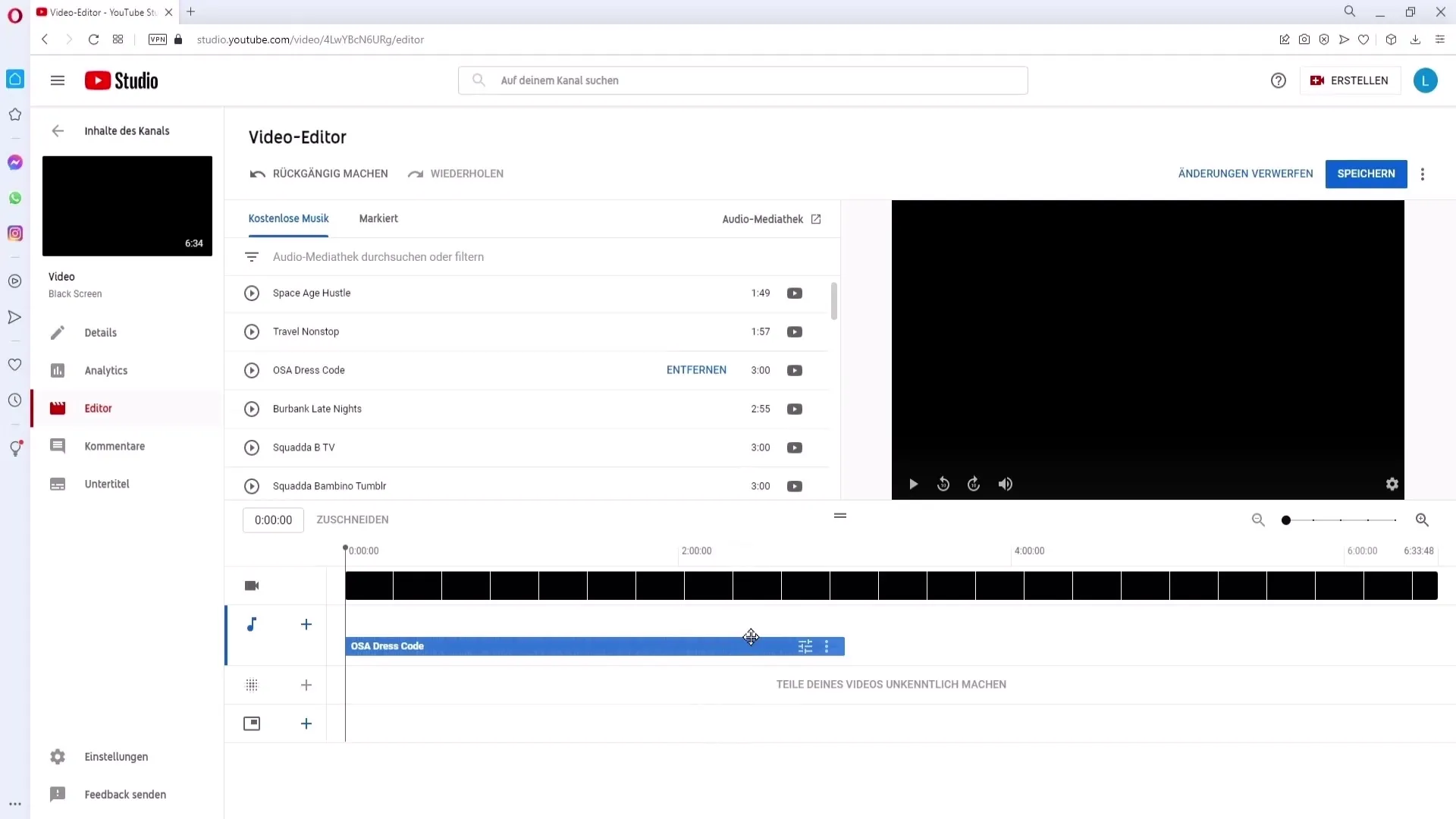
Nadat je het gewenste nummer hebt toegevoegd, kun je het in de tijdlijn aanpassen door het in te korten of te verplaatsen. Vergeet niet om wijzigingen op te slaan, zodat alle aanpassingen worden overgenomen.
Samenvatting
De YouTube-mediabibliotheek is een onmisbaar instrument voor elke maker die zijn video's wil verrijken met muziek en geluidseffecten. Door de beschreven stappen te volgen, kunt je de mediabibliotheek effectief gebruiken en er tegelijkertijd voor zorgen dat je voldoet aan de licentievoorwaarden.
Veelgestelde vragen
Hoe krijg ik toegang tot de YouTube-audiomediabibliotheek?Ga naar je YouTube-kanaal en open YouTube Studio. De "Audiomediabibliotheek" bevindt zich in het linker menu.
Mag ik de muziek in mijn video's monetariseren?Ja, je kunt de audiobestanden gebruiken, zelfs als je met je video's inkomsten wilt genereren.
Mag ik de muziek aan anderen doorgeven?Nee, de muziek mag alleen worden gebruikt voor je eigen YouTube-projecten.
Hoe filter ik op muziekgenres?Klik op het filterpictogram en kies het gewenste muziekgenre.
Kan ik muziek integreren in al gepubliceerde video's?Ja, je kunt muziek of geluidseffecten toevoegen aan je al gepubliceerde video's door de editor te gebruiken.


